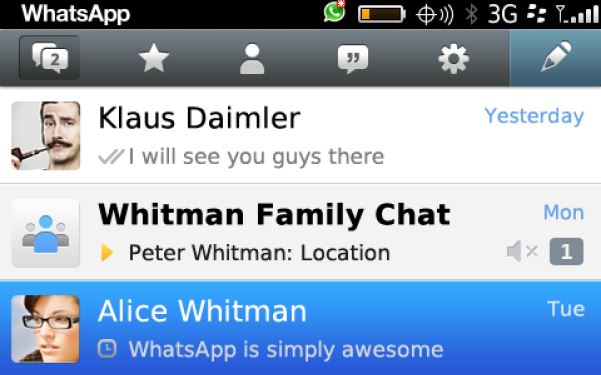Begini Cara Download Mengaktifkan WhatsApp di Blackberry dengan Mudah dan Cepat
Begini Cara Download Mengaktifkan WhatsApp di Blackberry -- Anda punya BB Dakota dan tidak tahu bagaimana cara download aplikasi wa yang pas di BB dakota Anda? Jangan khawatir hari ini admin akan sedikit berbagi mengenai cara download aplikasi WhatsApp untuk Blackberry.
WhatsApp adalah platform olahpesan cepat dan platform berbagi file terpopuler untuk smartphone dan tablet, sementara BlackBerry adalah jajaran smartphone nirkabel dan perangkat genggam lainnya yang sangat populer dari Blackberry. Langsung simak saja cara menggunakan WhatsApp untuk Blackberry di bawah ini. Baca juga: Cara Backup Chat WhatsApp.
Bagian 1. Perangkat BlackBerry Mana yang Kompatibel dengan WhatsApp?
WhatsApp adalah aplikasi lintas platform dan mendukung sebagian besar ponsel BlackBerry. Secara spesifik, untuk menggunakan WhatsApp pada perangkat BlackBerry, kriteria berikut harus dipenuhi:
- Sistem Operasi harus merupakan salah satu dari berikut ini: Blackberry OS 5, Blackberry OS 6, Blackberry OS 7, dan Blackberry OS 10
- Perangkat memiliki paket langganan data BlackBerry Internet Service (BIS) lengkap.
Jika perangkat Anda memenuhi dua kriteria diatas, Anda dapat mendownload dan mulai menggunakan WhatsApp di Blackberry. Jika Anda mencoba mendownload WhatsApp pada perangkat yang tidak didukung, sistem akan menunjukkan pesan bahwa WhatsApp tersebut tidak didukung pada perangkat Anda. Beberapa perangkat BlackBerry yang sangat populer dimana WhatsApp didukung adalah Blackberry Bold 9000 dan 9700, Blackberry Curve 83xx, 8520, dan 8900, Blackberry Pearl 81xx, Pearl Flip 82xx, dan Tour 9630.
Bagian 2. Cara Download dan Mendaftar WhatsApp Messenger untuk BlackBerry
Berikut adalah tata cara download dan daftar akun WhatsApp di Blackberry.
1. Download Aplikasi WhatsApp di Blackberry
Anda bisa mendownload aplikasi WhatsApp dari BlackBerry World Application Store.
- Buka BlackBerry World. Jika Anda mendownload dari komputer Anda dan dari situs WhatsApp, Anda harus menggunakan browser BlackBerry.
- Pilih Aplikasi WhatsApp. Cari WhatsApp. Halaman detail WhatsApp Messenger muncul.
- Klik Download. Masuk ke situs web saat sistem meminta Anda menggunakan BlackBerry User ID dan kata sandi Anda.
- Klik Masuk. Konfirmasikan bahwa Anda ingin mendownload aplikasi WhatsApp. BlackBerry World mengirimkan aplikasi ke telepon Anda dan unduhan dimulai.
- Setelah didownload, file tersebut akan tersedia di folder Downloads atau pada menu utama telepon Anda.
Jika Aplikasi WhatsApp sudah terdownload ke perangkat Blackberry maka Anda siap untuk membuat akun WhatsApp di Blackberry.
2. Daftar atau Mengaktifkan Akun WhatsApp di Blackberry
Untuk menginstal WhatsApp Messenger pada perangkat BlackBerry Anda, lakukan hal berikut:
- Buka aplikasi WhatsApp di telepon Anda.
- Pilih Setuju dan Lanjutkan untuk menyetujui persyaratan dan ketentuan lisensi.
- Pilih negara tempat tinggal Anda dari daftar drop-down.
- Ketik nomor telepon Anda di tempat yang tersedia.
- Pilih Konfirmasi untuk mengkonfirmasi rincian yang diberikan. Aplikasi mengirimkan SMS ke nomor yang Anda berikan untuk konfirmasi.
- Pilih Lanjutkan.
- Ketik nomor telepon yang diperlukan dan klik OK. WhatsApp terdaftar dengan nomor telepon Anda dan Anda dapat mulai menggunakannya. Anda harus memiliki koneksi internet aktif di telepon Anda untuk menggunakan fitur WhatsApp utama.
Nah dengan begini maka akun whatsapp sudah terdaftar di Blackberry Anda. Lalu bagaimana cara menggunakan whatsapp di Blackberry? Ini dia.
Bagian 3. Cara Menggunakan Aplikasi WhatsApp di BlackBerry
Seperti yang dibahas di awal artikel, fitur utama dari WhatsApp adalah mengirim pesan teks dan multimedia, memulai percakapan grup, dan membuat WhatsApp memanggil orang-orang yang ada dalam daftar kontak Anda.
Saat Anda menyelesaikan proses pendaftaran WhatsApp di telepon Anda, WhatsApp menarik kontak di telepon Anda dan membuat daftar kontak WhatsApp. Ini termasuk semua kontak yang sudah menggunakan WhatsApp. Jadi Anda bisa mulai mengirim dan menerima pesan ke kontak Anda.
1. Mengirimkan Pesan Teks di WhatsApp Untuk Blackberry
- Buka WhatsApp dan pilih kontak yang ingin Anda kirimi pesan.
- Ketik pesan yang diperlukan di kotak teks di bagian bawah layar.
- Tekan kirim Pesan dan pesan akan dikirim ke kontak Anda.
- Satu cek abu-abu menunjukkan bahwa pesan dikirim, dua tanda centang menunjukkan bahwa pesan diterima di telepon kontak, dan dua tanda centang biru menunjukkan bahwa kontak telah membaca pesan Anda.
2. Mengirimkan Pesan Multimedia di WhatsApp untuk Blackberry
- Buka obrolan
- Tekan ikon BlackBerry di telepon Anda.
- Pilih opsi untuk jenis media yang ingin Anda kirim.
- Kirim Gambar - Pilih untuk mengirim gambar.
- Kirim Video - Pilih untuk mengirim file video.
- Kirim Audio - Pilih untuk mengirim file audio.
- Catat media atau jelajahi file yang diperlukan pada perangkat Anda dan kirimkan.
3. Memulai Grup Chatting di WhatsApp untuk Blackberry
- Buka layar Chatting. Tekan ikon BlackBerry dan pilih New Group chat.
- Ketik nama untuk grup. Tambahkan foto untuk grup.
- Untuk menambahkan anggota grup, klik + dan mulailah mengetikkan nama kontak dan pilih kontak yang diperlukan.
- Pilih Buat bila semua anggota yang dibutuhkan sudah ditambahkan.
- Untuk mulai mengirim pesan, ketik pesan dan kirim. Anggota akan menerima pesan grup.
Bagian 4. Cara Membuat Panggilan Dengan Menggunakan WhatsApp di BlackBerry
Jika Anda mau membuat panggilan suara atau video call di WhatsApp untuk Blackberry, Anda bisa ikuti panduan di bawah ini.
- Buka obrolan
- Pilih ikon Telepon di bagian atas layar. Aplikasi mulai memanggil kontak.
- Untuk memutuskan sambungan panggilan, pilih ikon Pemutusan (Telepon Merah) di layar.
- Panggilan akan terputus.
Demikianlah penjelasan admin mengenai cara download dan mengaktifkan WhatsApp di Blackberry. Semoga Anda beruntung dan bisa menggunakan WhatsApp di Blackberry dengan mudah. Sekian. Baca juga: Cara Membuat Status Chat Musik di WhatsApp Untuk Windows Phone.